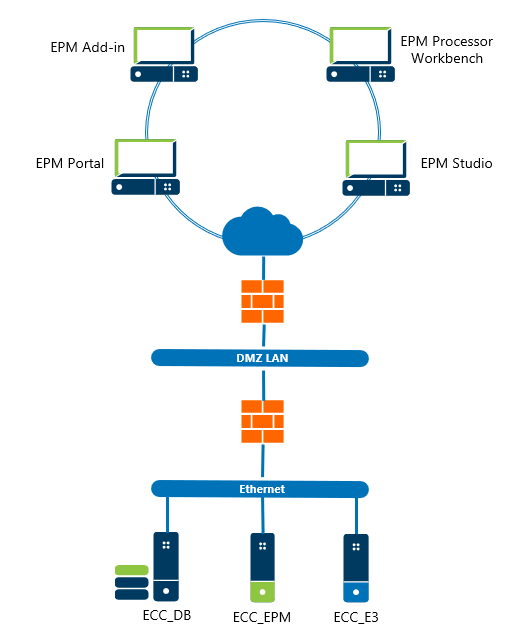Cenário
Neste artigo, abordaremos a apresentação de dados do EPM no Elipse E3.
O Elipse Plant Manager (EPM) é a plataforma responsável pela gestão das informações de tempo real dos processos Elipse. Ele pode concentrar informações de várias origens diferentes.
Dessa forma, é bastante comum que o EPM colete dados de uma origem remota. Por exemplo: nosso Elipse Control Center (ECC) conta com um EPM configurado para coletar os dados de uma aplicação do Elipse E3 rodando no escritório da matriz, em Porto Alegre-RS, além de outras fontes de dados.
Nesse caso, o EPM está concentrando todas as informações importantes para o negócio; ele permite gerar cálculos, análises e visualizações de informações de origens e localidades distintas.
Estas análises e visualizações podem ser feitas a partir de uma variedade de ferramentas (EPM Studio, Excel, EPM Portal, etc). Porém, neste exemplo vamos considerar que seja necessário exibir algumas informações para os operadores.
A principal ferramenta de uso dos operadores é o software supervisório. Nesse caso, queremos utilizar esta mesma ferramenta para a visualização de dados do EPM (inclusive os de origens remotas) sem a necessidade de se conectar diretamente a elas pela rede.
Portanto, quero demonstrar como podemos visualizar dados do EPM (de tempo real ou históricos) diretamente nas telas do Elipse E3.
Para isso, utilizei a estrutura do ECC, que fica em São Paulo-SP.
Arquitetura
Nesta arquitetura, o EPM Server está instalado na máquina virtual ECC_EPM e armazenando os dados coletados na máquina virtual ECC_DB.
No mesmo exemplo, tenho um Interface Server instalado no servidor de automação em Porto Alegre-RS; ele está reportando os dados para o nosso EPM Server.
Na máquina virtual ECC_E3, tenho uma aplicação do Elipse E3 de onde desejo exibir dados da aplicação de Porto Alegre. Para isso, primeiramente será necessário saber como conectar nossa aplicação do Elipse E3 ao EPM Server; só então poderemos buscar os dados necessários.
Estabelecendo conexão do Elipse E3 com o EPM Server
Para isso, é necessário executar todos os passos na aplicação do Elipse E3 pelo E3 Studio; primeiramente será criado um Driver OPC-UA:
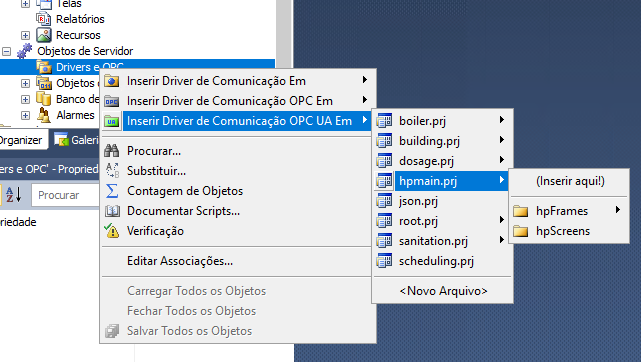
Uma vez que o driver tenha sido criado, vamos configurá-lo para se conectar ao EPM Server, conforme as informações a seguir:
- EndpointUrl: endereço do EPM Server no formato opc.tcp://< nomedamaquina >:6516, onde < nomedamaquina >, que deve deve ser substituído pelo nome do servidor onde está o EPM Server.
- UserName: nome do usuário utilizado para se conectar ao EPM Server.
- Password: senha do usuário informado na propriedade UserName.
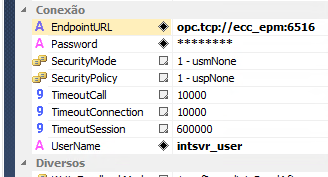
Após completar essas configurações, podemos efetuar um teste para verificar se a conexão está configurada corretamente e em funcionamento. A melhor forma para isso é clicar o botão Ativar a comunicação e, em seguida, o botão Informações do servidor.
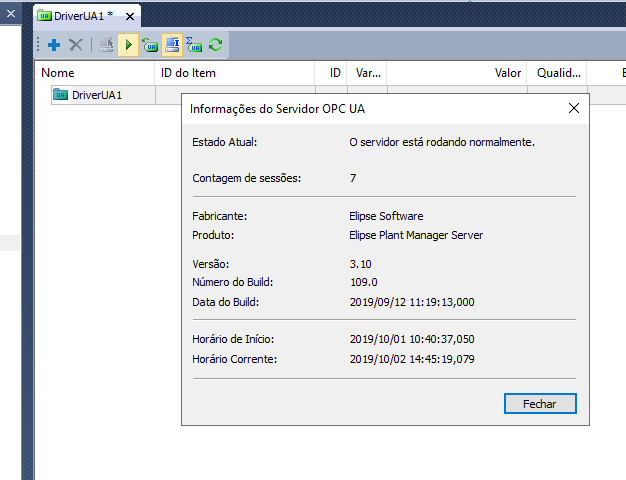
Caso a comunicação tenha sido estabelecida corretamente, a janela aberta exibirá os dados do servidor. Caso contrário, serão exibidos pontos de interrogação no lugar das informações, deixando claro que a conexão não foi estabelecida corretamente. Caso isso aconteça, é preciso analisar o motivo; o log do Elipse E3 pode ser útil neste caso.
Configurando tags no Elipse E3
O driver OPC-UA do Elipse E3 pode ser utilizado para buscar tanto dados históricos quanto de tempo real. Para buscar dados históricos, a configuração que fizemos até aqui já é suficiente, mas para buscar os dados de tempo real, precisamos adicionar no driver os tags que desejamos ler.
A leitura dos tags em tempo real é feita pelo driver por meio de assinaturas, ou seja, eu devo criar listas de tags e configurar um intervalo para solicitar o estado destes tags.
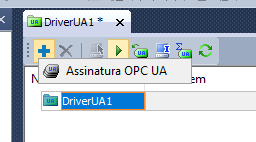
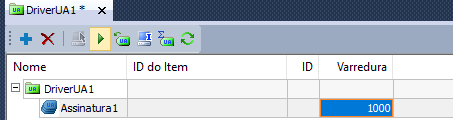
É possível configurar várias assinaturas, sendo recomendável criar conforme a necessidade de atualização das variáveis, pois uma assinatura com tags em excesso pode ficar pesada e acabar gerando certa lentidão.
Para inserir tags nas assinaturas, há duas maneiras:
- Por meio do botão de inserção do driver, que permite criar tags, blocos e pastas, mas necessita que a configuração do endereçamento dos tags seja feita manualmente.

- Através do botão de importação dos tags, sendo os tags configurados automaticamente a partir do endereçamento obtido do servidor.
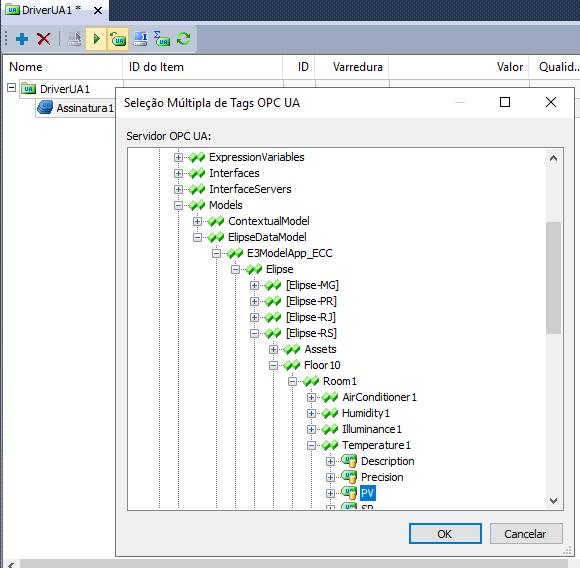
Após selecionar os objetos desejados e clicar OK, os tags serão inseridos na assinatura já configurados e na mesma hierarquia do servidor. Entretanto, não é necessário manter a hierarquia ou mesmo o nome, pois cada tag utiliza a propriedade ID do Item para localizar o objeto.
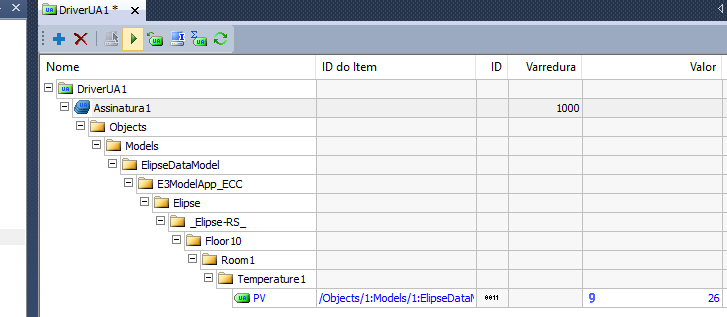
Exibindo dados na aplicação do Elipse E3
O Elipse E3 possui objetos para exibição tanto de dados históricos quanto dados de tempo real.
Dados em tempo real
Para exibir a informação de um tag em tempo real, basta inserir um objeto qualquer na tela e associá-lo ao tag que criamos na assinatura do driver OPC-UA. No meu caso, escolhi inserir um objeto hpDynamicValue da biblioteca HighPerformance e criar uma associação da propriedade DisplayValue com a propriedade Value do tag.
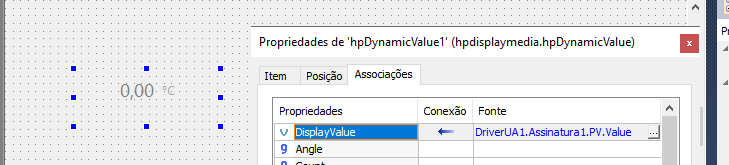
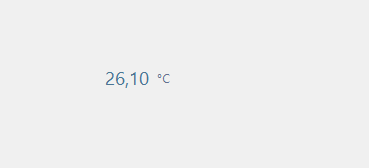
Dados históricos
Já para exibir os dados históricos deste tag, a configuração é bastante diferente. Escolhi exibir os dados em um E3Chart, para que o operador possa observar o comportamento da variável durante um intervalo.
A primeira coisa que precisamos fazer para exibir dados históricos no E3Chart é criar uma consulta e configurar o driver OPC-UA como fonte dos dados.
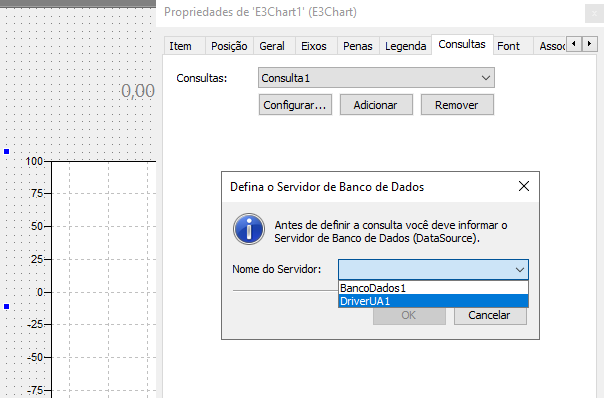
Isto nos levará a uma janela de configuração da consulta, já ajustada para buscar dados históricos do driver OPC-UA.
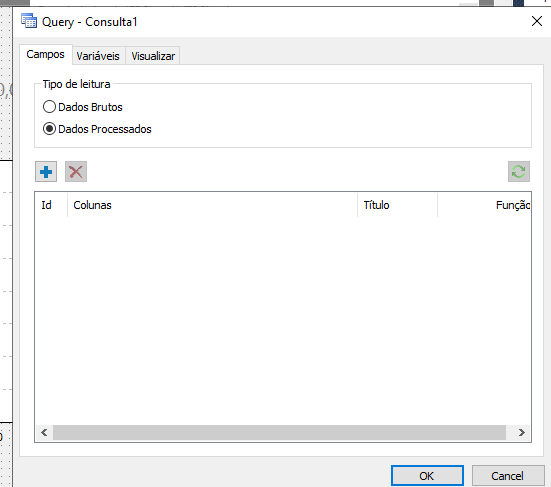
Como podemos ver, é possível selecionar a busca de dados brutos ou processados, utilizando agregações providas pela norma OPC-UA. Devemos clicar sobre o botão de inserção e escolher o objeto do servidor do EPM a ser exibido no gráfico. Perceba que posso selecionar qualquer objeto do servidor, mesmo que ele não esteja associado a um tag criado no driver OPC-UA.
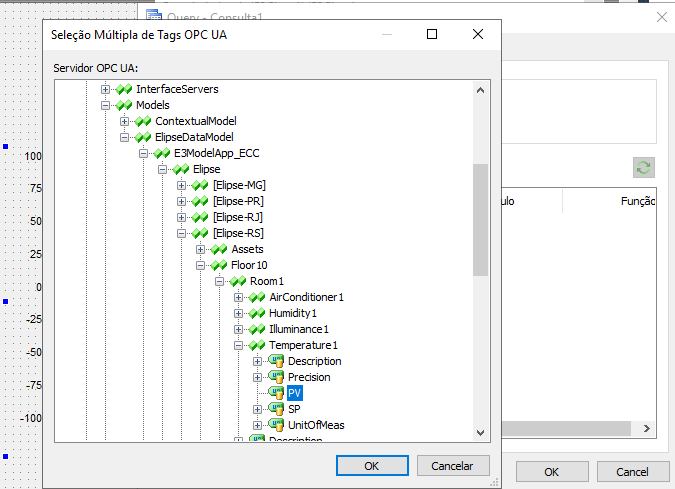
Quando optamos por consultar os dados processados, devemos escolher qual o tipo de agregação que vamos utilizar. No caso, selecionei a agregação “Interpolative”, que utiliza os valores armazenados para interpolar um ponto a cada intervalo informado por mim. Por isso, após selecionar a agregação, devemos configurar as variáveis relativas a ela.
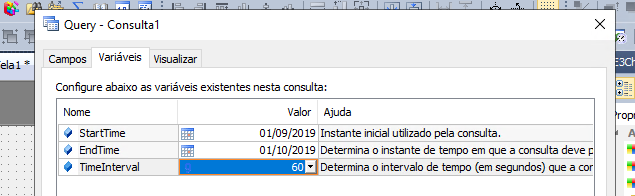
Na aba Visualizar, podemos testar a consulta para saber se os dados estão sendo retornados corretamente; basta clicar no botão com exclamação.
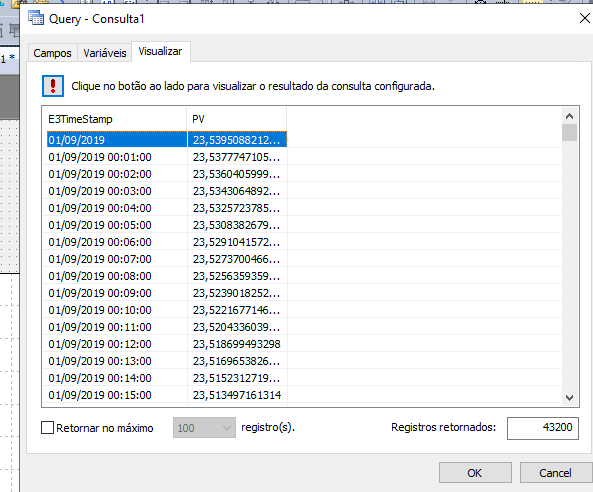
Penas
Com a consulta configurada e funcionando, podemos criar uma nova pena e configurá-la para exibir os dados. Neste caso, como a variável histórica consultada é a mesma associada ao tag inserido no driver OPC-UA, escolhi configurar uma pena de tempo real e histórica e configurei da seguinte forma:
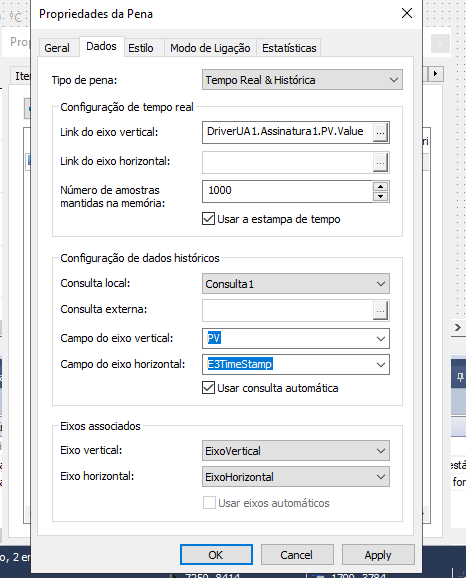
Pronto! Agora é só executar a aplicação e observar seu resultado.
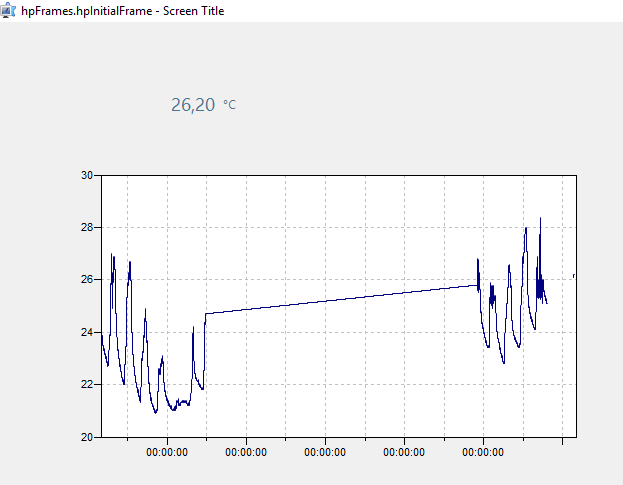
Diversas vezes, utilizamos o Elipse E3 para visualizar dados dele mesmo em tempo real e o EPM para armazenar estes dados. Para este cenário, o E3Chart possui o recurso de “penas automáticas”.
Para mais detalhes sobre este recurso, assista ao vídeo.
Conclusão
O Elipse E3, quando utilizado como cliente do EPM para visualização e análise dos dados, apresenta mais uma opção de interface com o usuário final.
Assim, é importante termos em mente que a definição da ferramenta a ser utilizada pelo usuário final deve ser feita observando o perfil deste, pois para cada perfil temos uma ferramenta que adere de forma mais apropriada.